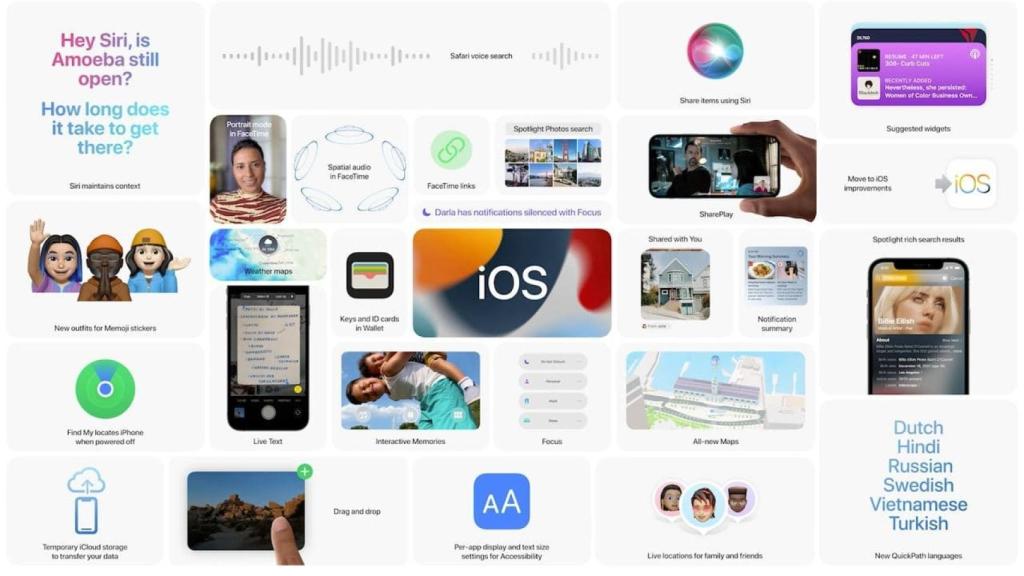
Resumen de iOS 15. Omicrono
Cómo instalar iOS 15 paso a paso
Apple ha liberado hoy tanto iOS 15 como el resto de sus sistemas operativos, salvo macOS Monterey. Te contamos cómo instalarlo en tu iPhone en unos simples pasos.
20 septiembre, 2021 19:12Noticias relacionadas
Hoy, 20 de septiembre, Apple ha liberado en España y en el resto del mundo prácticamente todos sus sistemas operativos. Decimos 'prácticamente' porque no lo harán todos; macOS Monterey aún tardará en llegar. De momento, llegarán hoy iOS 15, iPadOS 15, watchOS 8 y tvOS 15.
macOS Monterey, hasta el momento, no tiene una fecha concreta de lanzamiento, sino que Apple se ha limitado a decir que llegará en otoño. Por ende, puede que nos toque esperar a que dicho sistema llegue, al menos, varias semanas tarde.
Te contamos cómo instalar iOS 15 en tu iPhone en varios pasos, así como las maneras en las que puedes hacerlo. Además de todo ello, te contamos también cómo instalar el resto de sistemas operativos en tus dispositivos.
Como instalar iOS 15
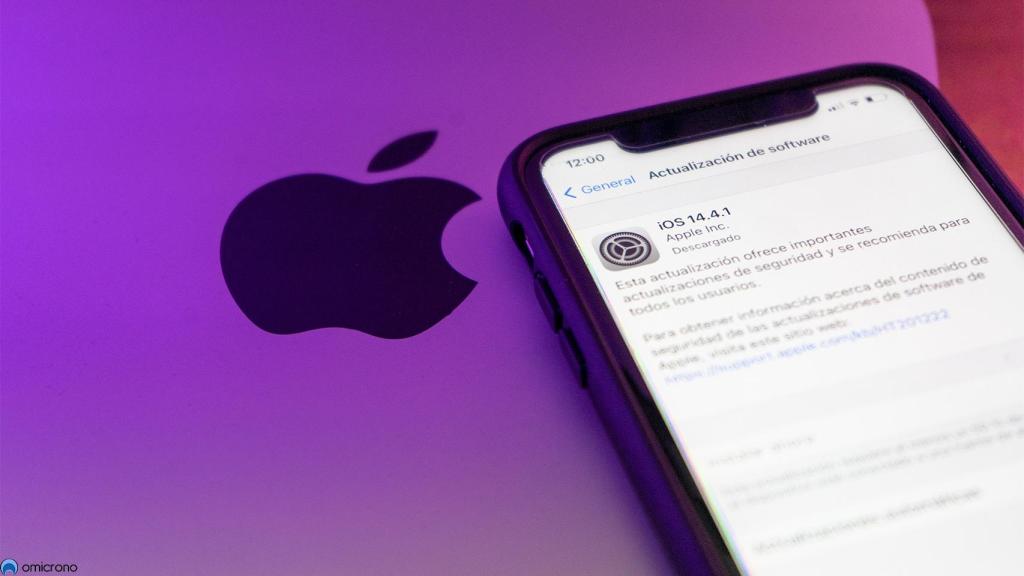
iPhone descargando 14.4.1. Omicrono
Si bien es importante estar atentos a la actualización de nuestros dispositivos, el caso del iPhone es quizás el más importante. En esta ocasión, tenemos varias formas de actualizar a iOS 15 de forma oficial; o bien vía OTA, o bien realizando una instalación limpia.
Por supuesto, hay que aclarar que la hora que hemos mencionado es totalmente orientativa; es probable que dicho lanzamiento llegue antes o después o que incluso pueda retrasarse. Por ahora, es una incógnita total, pero está claro que el sistema llegará, de una forma u otra, el día 20 de septiembre.
Instalación vía OTA
La manera más sencilla de instalar iOS 15 es vía OTA. Es decir, desde los ajustes de tu teléfono móvil. Simplemente tendremos que ir a la aplicación de Ajustes, ir a 'General' y luego a 'Actualización de software'. Esperamos que se descargue la actualización, y la instalamos, esperando a que el teléfono se reinicie las veces que haga falta.
En este proceso siempre es recomendable realizarlo siguiendo una serie de pautas. Para empezar, necesitas al menos un 50% de batería en tu iPhone. En caso de no tener dicho porcentaje, el iPhone nos exigirá, como mínimo, conectar el teléfono a la corriente para actualizarlo mientras se carga. Así, evitaremos potenciales problemas de batería.
Esta opción tiene una ventaja y una desventaja. La ventaja es que es la forma más segura y sencilla de realizar la instalación, ya que no tenemos que preocuparnos prácticamente por nada. La desventaja, por otra parte, es que tendrás que esperar a que te aparezca en los ajustes.
Instalación limpia
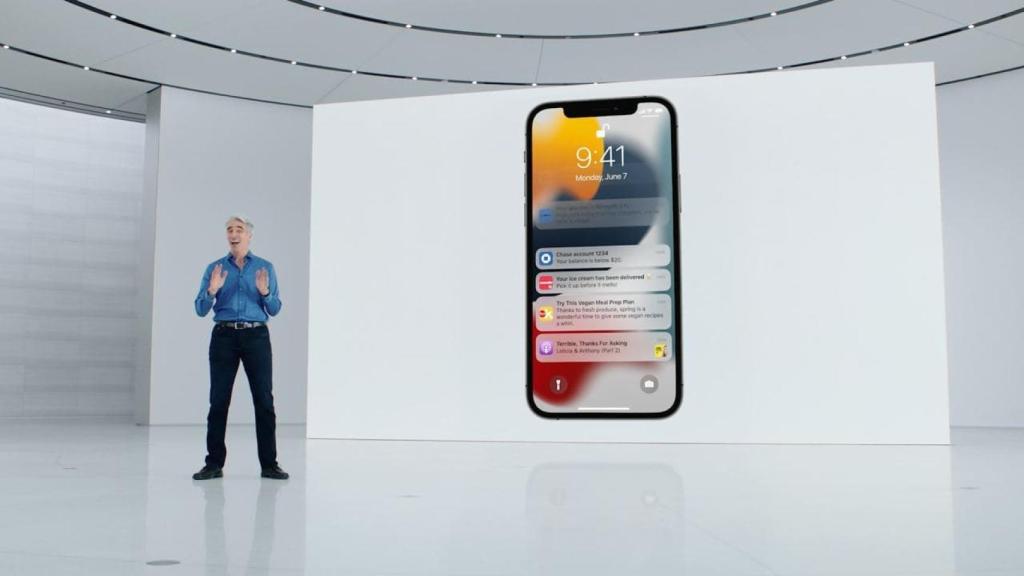
Nuevas notificaciones en iOS Omicrono
No obstante, si quieres aprovechar para realizar una necesaria limpieza interna a tu iPhone, está la opción de realizar una instalación completamente limpia, desde cero. Hay que dejar claro que realizar este procedimiento no es necesario para instalar actualizaciones grandes ya que no garantiza en ningún caso que se vayan a evitar problemas de rendimiento y similares.
Sin embargo, sí que es recomendable en caso de que, por ejemplo, hayamos tenido problemas de algún tipo instalando la OTA de iOS 15. Estos son los pasos a seguir.
- Lo primero es que necesitarás descargar un archivo IPSW que corresponda a tu teléfono o tablet (en el caso de iPad es exactamente igual). Vamos a este enlace, seleccionamos nuestro dispositivo y selecionamos la versión con iOS 15 o iPadOS 15. Ten en cuenta que aún podría tardar en aparecer.
- Una vez descargado, tendremos que conectar nuestro iPhone a nuestro ordenador. En caso de tener Mac, simplemente tendremos que usar el Finder. En caso de tener PC con Windows, tendremos que usar iTunes.
- Realiza una copia de seguridad de tu iPhone o iPad. Para ello, elige la opción "Guarda en este Mac (o PC) una copia de seguridad con todos los datos del iPhone". Sigue los pasos, establece una contraseña y espera a que el proceso se complete.
Importante: a partir de este punto es necesario que uses el mismo ordenador que estás usando para realizar la instalación, ya que la copia de seguridad que acabas de realizar se encuentra de manera local en tu dispositivo.
- Ve a iTunes o al Finder y abre el menú del iPhone. Verás una opción llamada "Restaurar iPhone". Si estás en Mac, mantén la tecla 'alt' y si estás en PC, la tecla de mayúsculas y selecciona "Restaurar iPhone". Se abrirá un explorador de archivos, y deberás seleccionar el archivo IPSW.
Importante: es vital que hayas elegido el IPSW correspondiente a tu dispositivo Apple. Por ende, te recomendamos encarecidamente que busques bien el modelo de tu dispositivo y descargues su archivo IPSW adecuado. Si no está disponible aún el de iOS 15, no descargues ninguno. El Español - OMICRONO no se responsabiliza de los daños que puedas causar a tus dispositivos al seguir este tutorial.
Al seleccionar el ISPW ya descargado, se empezará a restaurar el iPhone o el iPad y se reiniciará totalmente varias veces. También es importante recalcar que no debemos en ningún momento desconectar el dispositivo de nuestro Mac o PC y esperar a que esté completamente restaurado.
Cuando esté restablecido y cuando tenga instalada la última versión de iOS o iPad, podrás restaurar la copia de seguridad previamente hecha de todos tus datos, para que todo se quede exactamente a como estaba antes de actualizar.
¿Cómo actualizo el resto?
Dado que estos procesos son iguales para iPad y para iPhone, quedan por ver watchOS 8 y tvOS 15. En este caso, recomendamos realizar una instalación vía OTA estándar debido a lo problemático que puede resultar el hacer una instalación limpia de los Apple TV y los Apple Watch.
En el Apple Watch, simplemente tendremos que ir a la app Ajustes y darle a 'General', y a 'Actualización de software'. Es importante estar conectados a un WiFi. Respecto al Apple TV, tendremos que ir a 'Configuración', 'Sistema' y 'Actualizaciones de software'. En este proceso, se recomienda no desenchufar el Apple TV hasta que finalice la instalación.





